在媒体播放方面,VLC 无疑是最好的之一,这也是它最受欢迎的原因。 这个免费的媒体播放器支持媒体文件、网络摄像头、光盘,甚至流媒体播放。 与此相关,VLC 还具有播放甚至下载的加密文件的能力,顺便说一下,这是一种非法行为。 此外,这款免费软件几乎可以在所有平台上运行,包括 Windows、Mac、Linux、Android 和 iOS,使其更加多功能。 的独特之处之一 VLC是逐帧的 这使您能够获得视频每一帧的完美快照。 因此,既然我们已经确认此媒体播放器具有您想要的功能,那么让我们学习如何找到和使用它。 请参阅我们在下面为您提供的完整步骤。

如上所述,VLC播放器的逐帧播放只是该软件的高级功能或播放功能之一。 但是,您很难找到它,因为它是隐藏的,除非设置为播放控件的一部分。 现在,在我们处理如何通过此播放控件时,请参阅以下步骤。
运行媒体播放器并开始将高级控件添加到您的播放控件中。 为此,请单击 工具 沿着界面顶部功能区的选项卡。 然后,选择 自定义界面 选择。
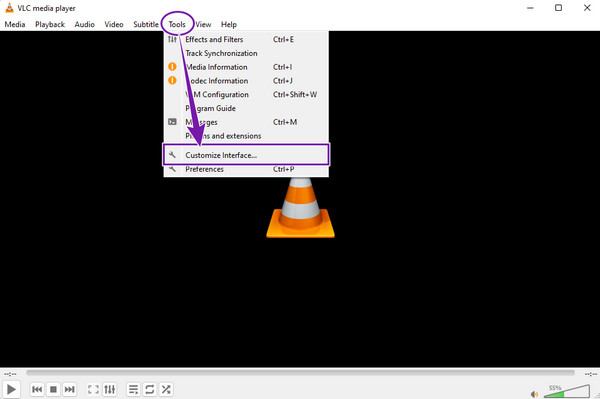
选择后,将鼠标悬停在新窗口中显示的播放控制选项上。 找出 一帧一帧 选项并将其拖动到 线2 部分。
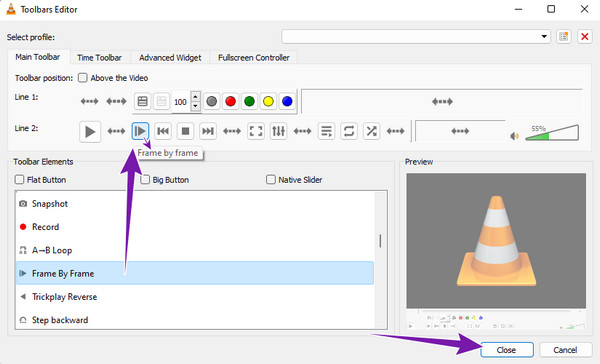
之后,点击 关闭 按钮退出窗口。 然后,播放一个视频文件,你会看到播放控件增加的功能。
这一次,让我们学习如何使用 VLC 截图 视频的每一帧。
首先将快照工具添加到播放控件。 去 工具 媒体选项卡,然后单击 自定义界面 标签。 然后,将带有相机图标的快照工具拖到 线1 新窗口上的部分。
完成后,打开视频文件以在 VLC 上播放。 然后,单击 一帧一帧 按钮,然后是 相机 按钮,截取每个视频帧的屏幕截图。
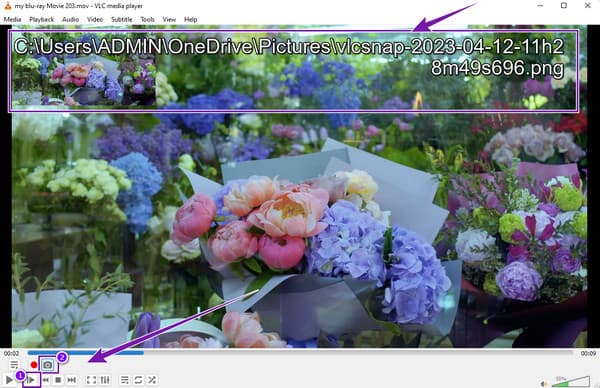
继续单击按钮,直到完成视频每一帧的屏幕截图。 请注意,屏幕截图以文件名保存在播放屏幕顶部显示的文件夹中。
您还可以使用 VLC 提取视频帧。 为此,请按照以下提供的步骤操作。
点击 工具 选项卡菜单,然后选择 优先 那里的菜单选项中的选项卡。
然后,当您到达新窗口时,勾选 所有类型 底部的选项卡,然后单击 筛选 首选项中的选项卡。
完成后,转到界面右侧,切换场景视频过滤器选项卡,然后单击 保存 按钮。 您现在可以播放视频,VLC 将自动提取其帧。 单击此处了解如何操作 在 VLC 中修剪视频.
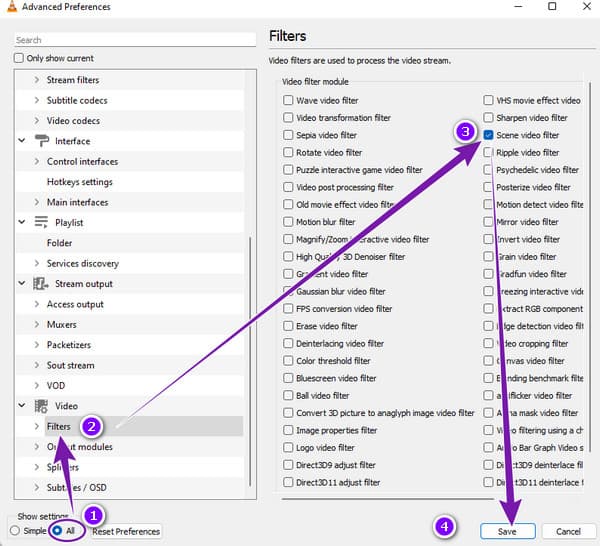
VLC 的高级逐帧功能没有争论。 它很棒,但缺乏无损帧拍摄的保证。 您是否想要一种更好的方法来截取视频帧而不损失高质量? 最好用这个 蓝光播放器,蓝光光盘、ISO 文件、文件夹、IFO、DVD 和设备上常规视频的终极播放器。 这款出色的媒体播放器适用于所有流行的操作系统平台,包括 Windows 和 Mac。 此外,它支持所有流行的视频格式,如 AVI、MP4、WAV、MOV、WMV、MKV、MPEG 等等,没有任何限制。 与 VLC 不同,此蓝光播放器在播放和拍摄视频截图时操作更简单,过程更流畅。 事实上,您不需要做额外的设置只是为了在播放控件上包含快照工具。
更重要的是? 这款蓝光播放器甚至为您提供额外的功能,如裁剪、去隔行扫描、纵横比调整、视频效果、音频效果、字幕控制等。但它比 VLC 更好的主要原因是什么? 是其流畅而电影般的播放体验,使其屏幕截图也具有电影感。 因此,让我们在下面了解使用这个惊人的媒体播放器的步骤。
要做的第一件事是通过单击适用的获得这个最好的蓝光播放器 下载 下方计算机上的按钮。
接下来是安装软件后启动软件。 然后,启动你需要截图的视频,点击 打开文件 界面中心的按钮。
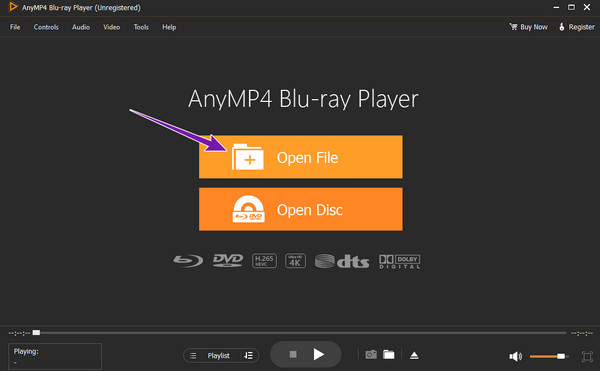
加载视频后,该工具将自动播放。 然后,将鼠标悬停在底部的播放控件上以到达 相机 屏幕截图的按钮。 随意单击按钮拍摄您需要捕获的视频帧。
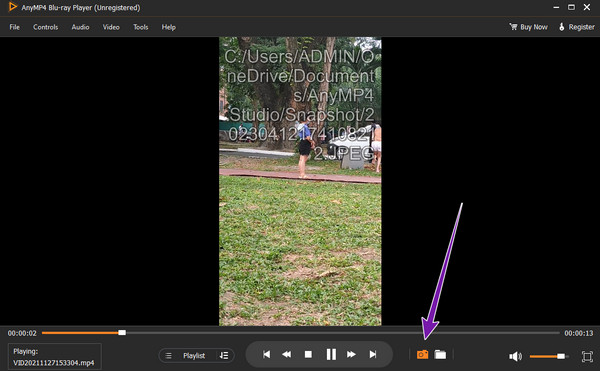
截图后,您可以轻松访问保存截图的文件夹。 如何? 只需单击旁边的图标 相机 按钮,它将引导您到文件目的地。
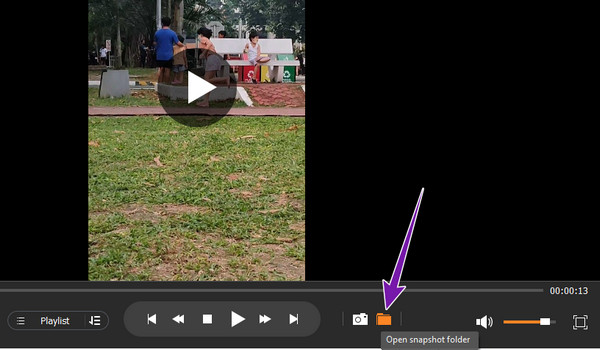
VLC 是否有前一帧快捷方式?
不幸的是,VLC 没有返回上一帧的快捷方式。 但是您可以获得像 VLsub 这样的插件或扩展。
我可以在 VLC 上截取蓝光视频的帧吗?
是的。 但是,您需要拥有最新版本的 VLC 并下载所需的库和编解码器才能在 VLC 上播放蓝光。 如果你想要一个流畅的蓝光截图过程更好用 蓝光播放器.
我可以自定义VLC逐帧的热键吗?
是的。 转到“工具”菜单并单击“首选项”选项。 然后,转到“热键”选项卡,然后设置组合。
VLC逐帧 feature 是一种看似独特,实则不然的东西。 毕竟,您必须先设置它才能使其在界面上可见。 出于这个原因,由于需要额外的设置,VLC 对于此类视频设置不是那么方便。 因此,如果您正在寻找具有与 VLC 相同功能的更方便的媒体播放器,请使用 蓝光播放器.
更多阅读
无法打开带有VLC扩展名的播放列表文件? 本指南介绍了将VLC文件转换为MP4的最简单方法,以便您可以在任何地方欣赏视频。
您可以使用 VLC 以两种不同的方式旋转视频。 本教程向您展示了全面的步骤并详细解释了工作流程。
裁剪视频的新手? 了解 VLC 如何裁剪视频以及使用该工具时遇到的问题以及用于裁剪视频的最佳替代工具。
通过阅读今天的帖子,了解如何在桌面上永久修复 VLC 音频延迟以及在修复不起作用时使用的独特解决方案。